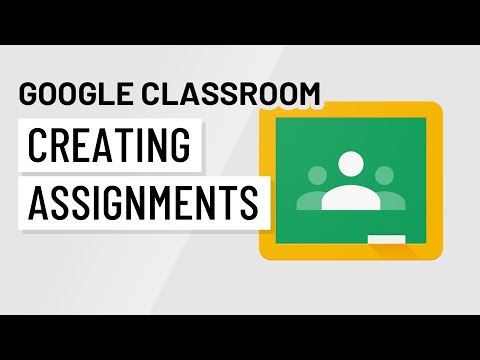Deze wikiHow leert je hoe je de video-opnamezonnebril van Snap Inc gebruikt.
Stappen
Deel 1 van 5: Bril krijgen

Stap 1. Koop ze bij Snap
Vanaf februari 2017 is de goedkoopste manier om Spectacles te kopen via een Bot, de pop-upautomaat van Snap, of in een pop-upwinkel.
- Bots worden ongeveer elke 48 uur op een nieuwe locatie geplaatst.
- Snap opende voor een beperkte tijd een pop-upwinkel in Manhattan, het Bot House. Het is mogelijk dat het bedrijf dit opnieuw doet.
- Brillen zijn te koop voor $ 130.

Stap 2. Koop ze bij een wederverkoper
Brillen zijn ook te vinden op doorverkoopsites zoals Amazon of eBay voor aanzienlijk meer dan de verkoopprijs.

Stap 3. Huur een bril
Vanaf februari 2017 kun je Spectacles huren bij twee bedrijven: Lumoid en Joymode. Neem contact op met de leverancier voor prijzen en beschikbaarheid.
Deel 2 van 5: Bril koppelen

Stap 1. Schakel Bluetooth in op uw apparaat
Spectacles communiceert draadloos met uw apparaat via Bluetooth.
- Op je iPhone of iPad: Veeg omhoog vanaf de onderkant van het scherm en tik op de Bluetooth-knop (het is een runenletter "B") bovenaan het Command Center.
- Op je Android-apparaat: Veeg vanaf de bovenkant van het scherm omlaag en tik op de Bluetooth-knop (de runenletter 'B') bovenaan het venster.

Stap 2. Open Snapchat
Het is de gele app met een spooklogo.

Stap 3. Veeg naar beneden
Dit opent je profielscherm.

Stap 4. Tik op ⚙️
Het staat in de rechterbovenhoek van het scherm en brengt je naar de Instellingen menu.

Stap 5. Tik op Bril
Het staat bijna onderaan het gedeelte 'Mijn account'.

Stap 6. Tik op Bril koppelen
Hierdoor wordt een Snapcode op uw scherm gegenereerd.
Als je Bluetooth niet op je apparaat hebt ingeschakeld, wordt je gevraagd om het in te schakelen

Stap 7. Zet je bril op
Brillen zijn ontworpen om video op te nemen vanuit uw perspectief. Je zou ze technisch gezien in je hand kunnen houden en video opnemen, maar je krijgt de beste resultaten als je ze draagt.

Stap 8. Kijk naar de Snapcode
Kijk terwijl je de bril draagt naar de Snapcode op je apparaat.

Stap 9. Tik op de knop op de lens linksboven
Terwijl je naar de Snapcode kijkt, tik je eenmaal op de knop op de linkerbovenhoeklens van je Spectacles. De apparaten zijn nu gekoppeld.

Stap 10. Kies een naam
Voer een aangepaste naam in voor je Spectacles in de eerste selectie op het scherm of blijf bij de standaardnaam die Snapchat genereert.
De Bril scherm toont de naam, de verbindingsstatus en het batterijniveau bij verbinding via Bluetooth.
Deel 3 van 5: Video opnemen met een bril

Stap 1. Tik op de knop op de lens linksboven
Als u er eenmaal op tikt, wordt een video-snap van 10 seconden gestart.

Stap 2. Dubbeltik op de knop voor een video van 20 seconden
Dit wordt opgedeeld in twee afzonderlijke Snaps van 10 seconden.

Stap 3. Tik drie keer op de knop voor een video van 30 seconden
Dit wordt verdeeld in drie afzonderlijke Snaps van 10 seconden.
Vanaf februari 2017 kun je alleen video's maken met Spectacles: Foto's worden niet ondersteund

Stap 4. Kijk om je heen
Tijdens de opname neemt Spectacles op wat je ziet.
- Er verschijnt een LED-lampje aan de binnenkant van Spectacles om je te waarschuwen dat je in de opnamemodus bent. Het begint te knipperen wanneer u nog maar 3 seconden opnametijd over heeft.
- Een ring van LED-lampjes wervelt rond de lens om anderen te laten weten dat je een Snap maakt.
- Video's die met Spectacles zijn gemaakt, zijn rond in plaats van vierkant of rechthoekig.
Deel 4 van 5: Video's bekijken en delen op Snapchat

Stap 1. Open Snapchat

Stap 2. Veeg omhoog
Als u dit doet, gaat u naar de Herinneringen scherm.

Stap 3. Tik op Specificaties
Het staat bovenaan in het midden van het scherm. Hiermee wordt de galerij met video's geopend die u met Spectacles hebt gemaakt.

Stap 4. Tik op je video
Spectacles gebruikt Bluetooth om video's automatisch te uploaden naar Herinneringen, Snapchat's cloudgebaseerde galerij, zoals ze zijn genomen.
- Als er een voortgangsbalk op je video staat, betekent dit dat de overdracht bezig is.
- Spectacles kunnen slechts ongeveer 10 video's tegelijk opslaan, dus het wordt aanbevolen om ze gekoppeld te houden tijdens het gebruik.
- Om het geheugen van Spectacles te wissen, veeg je omlaag op het camerascherm van Snapchat, tik je op ⚙️, tik je op Bril, tik Beherenen tik vervolgens op Brillenopslag wissen en OK.

Stap 5. Tik op Bewerken en verzenden
Het staat onder een dakje (^) onder aan het scherm.
- Tik op de blauwe verzendknop om te delen op Snapchat. Het staat in de rechter benedenhoek.
- Tik op individuele ontvangers en/of Mijn verhaal om je Spectacles-video in je Verhaal op te nemen.
- Tik Versturen in de rechter benedenhoek. Je video wordt verzonden.

Stap 6. Tik op het potloodpictogram om je video te bewerken
Het staat in de linkerbenedenhoek van het scherm.
- Voeg een effect toe. Veeg naar links op je voltooide video om de beschikbare effecten te zien, waaronder snel vooruitspoelen, slow motion, verschillende tinten en filters met de naam van je huidige locatie.
- Maak een sticker. Tik op het schaarpictogram boven aan het scherm en gebruik vervolgens uw vinger om een deel van de video te omlijnen, zoals het gezicht van een persoon. Nu heb je een sticker gemaakt die je naar elke plek op het scherm kunt verplaatsen of opslaan voor gebruik in een andere video.
- Voeg een sticker toe. Tik op het vierkante pictogram met de gevouwen hoek bovenaan het scherm. Blader naar links door de beschikbare stickers en Bitmoji's om een sticker te vinden.
- Tik op een selectie en gebruik uw vinger om deze op het scherm te plaatsen.
- Voeg een bijschrift toe. Druk op t icoon bovenaan het scherm. Typ een bijschrift en tik op Gedaan.
- Gebruik uw vinger om het bijschrift op het scherm te plaatsen.
- Teken op je video. Tik op het krijtpictogram boven aan het scherm, selecteer een kleur uit het spectrum dat verschijnt en schrijf of teken met uw vinger op het scherm.
- Tik op het pictogram met de pijl terug naast het krijt om eventuele fouten te wissen.

Stap 7. Tik op de Share-knop om je video te delen of op te slaan
Dit is het vierkant met een naar boven wijzende pijl in de linkerbenedenhoek.
- Tik op een app. Apps zoals Facebook, Twitter en uw standaard berichten-app verschijnen hier. Volg de aanwijzingen op het scherm om het deelproces te voltooien.
- Tik op de knop Opslaan. Doe dit als u de video op uw apparaat wilt opslaan.

Stap 8. Tik op de prullenbak om je video weg te gooien
Het staat in de linkerbenedenhoek van het scherm.
Deel 5 van 5: Bril opladen

Stap 1. Vouw je bril op
Hierdoor worden de oplaadconnectoren zichtbaar waar de boog op het frame wordt aangesloten, in de buurt van de knop.

Stap 2. Verwijder het plastic
De oplaadconnectoren worden geleverd met een plastic beschermer. Verwijder deze voor het opladen.
Brillen moeten mogelijk eerst worden opgeladen voordat u ze voor het eerst gebruikt

Stap 3. Doe een bril in hun etui
De behuizing is een batterijpakket en kan ongeveer vier volledige ladingen bevatten.
Laad de case op met de meegeleverde USB-kabel

Stap 4. Druk op de knop aan de zijkant van de behuizing
Hierdoor wordt de laadstatus van het batterijpakket zichtbaar.

Stap 5. Dubbeltik op de zijkant van Spectacles
Hierdoor wordt een LED-indicator op de voorkant van de bril weergegeven die het batterijniveau aangeeft.
- Eén lading is goed voor ongeveer 30 Snaps.
- Spectacles zal niet proberen video's over te zetten als de batterij 5 procent of minder is. Stop ze in hun hoesje om de transfers te hervatten.